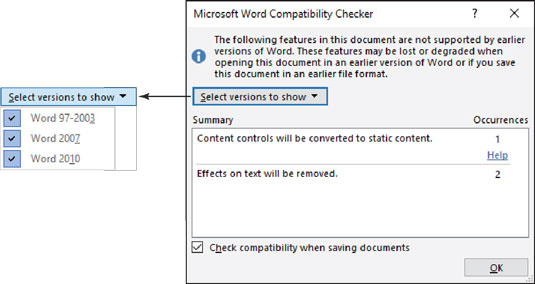Ikke alle er lige så opdaterede med Word 2016, som du er. Nogle mennesker bruger stadig Word 2002, Word 98 og endda Word 97. Du kan ikke ændre nogens mening om valg af softwareopgradering, men du kan bevare kompatibiliteten med enkeltpersoner eller organisationer, der holder sig til de ældre versioner af Word.
For at kontrollere dit dokuments kompatibilitet kan du køre kompatibilitetskontrollen. Følg disse anvisninger:
Gem dit dokument.
Klik på fanen Filer.
På infoskærmen skal du klikke på knappen Check for Issues og vælge Check Compatibility.
Dialogboksen Microsoft Word Compatibility Checker vises, svarende til det, der er vist. Den viser eventuelle problemer, dit dokument kan have for brugere af en ældre version af Word. For eksempel ville funktioner såsom specielle tekstattributter, indholdskontroller eller dokumenttilføjelser være inkompatible med disse brugeres software.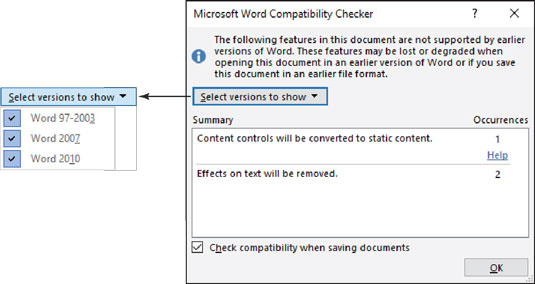
Dialogboksen Kompatibilitetskontrol.
Vælg, hvilke versioner af Word du vil kontrollere.
Brug rullemenuen Vælg versioner til at vise til at vælge specifikke Word-versioner. For eksempel er indholdskontrollerne ikke tilgængelige for Word versioner 97 til 2003. Attributten teksteffekter er tilgængelig i Word 2010, men ikke i Word 2007.
Klik på knappen OK, når du er færdig med at kontrollere dokumentet.
Kompatibilitetskontrollen viser dig ikke specifikt, hvor elementerne er placeret i dokumentet. Det er virkelig ikke et problem: Pointen er, om du gemmer dokumentet ved at bruge et ældre filformat. Når du gør det, går emnerne i dialogboksen tabt til den version, typisk konverteret til almindelig tekst.
Hvis du markerer et flueben ved elementet i bunden af dialogboksen, viser Word dialogboksen Microsoft Word Compatibility Checker, når du forsøger at bruge et ældre Word-filformat til at gemme dokumentet. På det tidspunkt kan du klikke på knappen Annuller for at stoppe lagringen eller klikke på Fortsæt for at gemme dokumentet med oversatte funktioner.